Porady na temat usuwania Extractor Ransomware (odinstalować Extractor Ransomware)
Extractor Ransomware jest znany jako niebezpieczne zakażenie, który został utworzony przy użyciu języka programowania Delphi, podobnie jak niesławny amnezja szkodnika, który już informowaliśmy niedawno. Jest mało prawdopodobne, że zarówno zakażenia te zostały stworzone przez tego samego autora złośliwego oprogramowania, ale oboje pracują w podobny sposób. Po wykonaniu wyrzutni tych zakażeń szyfrowania plików i rozszerzeń unikatowe nazwy.
Oba z nich oferują odszyfrować pliki dla niektórych opłat (czyli okup). Niestety zarówno tych zakażeń są tworzone przez cyberprzestępców, którzy nie można ufać, i jest mało prawdopodobne, że dostarczą swoje ofiary z pracy klucze deszyfrujące, po zapłacili zażądał opłaty. Niestety jest to, jak większość ransomware zagrożeń współpracować. W tym raporcie możemy dyskutować usuwania Extractor Ransomware, ale należy pamiętać, że nie można odszyfrować pliki, skutecznie eliminując to niebezpieczne zakażenia. Usuń Extractor Ransomware raz na zawsze.
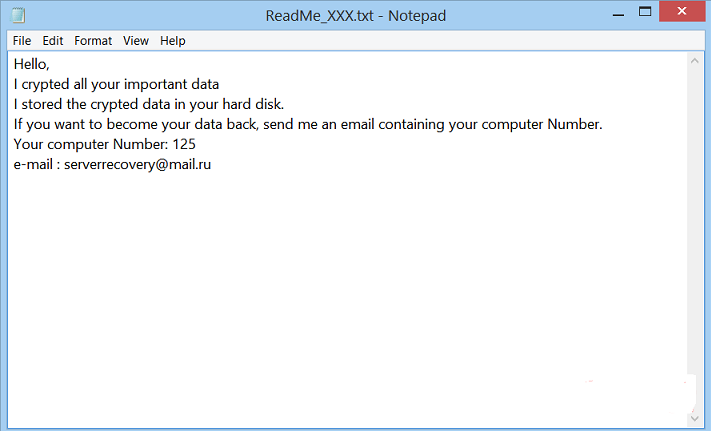
Pobierz za darmo narzędzie do usuwaniaAby usunąć Extractor Ransomware
Uszkodzone wiadomości spamowych może być zatrudniony przez Extractor Ransomware się ślizgać się w system operacyjny. Instalator tego zagrożenia może być ukryty i dołączony do wprowadzających w błąd wiadomości e-mail aby nakłonić użytkownika do jej wykonywania samodzielnie. Jeśli są oszukane, niedługo po tym rozpocznie się proces szyfrowania. Podobnie jak większość innych ransomware infekcji to jedzie po pliki osobiste, takie jak dokumenty, obrazy, itp. Aby zidentyfikować uszkodzone pliki, Extractor Ransomware dołącza rozszerzenie „.xxx” do ich nazwy. Należy sprawdzić ransomware jest szyfrowane, zanim zrobisz cokolwiek innego, ponieważ może się okazać, że pliki szyfrowane są te pliki, które utworzono kopię zapasową na dysku zewnętrznym lub w Internecie. Jeśli pliki osobiste nie są archiwizowane, dlaczego jest to tak? Istnieje tak wiele infekcji, które mogą uszkodzić pliki i nikt nie jest bezpieczny przed uszkodzeniem fizycznym dysku twardym. Oczywiście Jeśli wykonano kopię zapasową plików, nie należy myśleć o ransomware i czy nie płacić okupu i usunąć Extractor Ransomware.
Po Extractor Ransomware szyfruje pliki, to tworzy plik o nazwie „ReadMe_XXX.txt”. Znajdziesz ten plik na pulpicie, i jest to bezpieczne go otworzyć. Przy użyciu tego pliku, twórca ransomware chce zmusić Cię do e-maila „nazwę komputera” (to jest reprezentowana przez ten plik również) do serverrecovery@mail.ru. Nie polecam komunikacji z cyber-przestępców w ogóle, ale jeśli to konieczne, upewnij się, że używasz adresu e-mail, którego nie używasz na co dzień. Można również utworzyć nową tylko do celów kontaktu z cyberzłodziei. Jeśli e-mail twórca Extractor Ransomware, jesteś prawdopodobne, aby być poinformowany, że trzeba zapłacić pieniądze, aby odszyfrować pliki, ale już omówiliśmy jak nierzetelne cyber oszustów są i jak ryzykowne jest zapłacić okup.
Jak usunąć Extractor Ransomware?
Czy wiesz jak usunąć Extractor Ransomware z systemu operacyjnego Windows? Wszystko, co musisz zrobić, to znaleźć i usunąć plik launcher. Ta operacja może być zarówno proste, jak i niemożliwe, w zależności od tego, czy nie można zidentyfikować wyrzutni. Jeśli to możliwe, iść do przodu i należy go natychmiast wyjąć. Jeśli nie należy rozważyć, zatrudniających uzasadnione malware wykrywanie i usuwanie oprogramowania. Zaufanych anty malware oprogramowanie może automatycznie usunąć ransomware, jak również przywrócić pełny etat ochrony, tak, że nie trzeba myśleć o innych zakażeń kiedykolwiek ponownie.
Dowiedz się, jak usunąć Extractor Ransomware z komputera
- Krok 1. Jak usunąć Extractor Ransomware z Windows?
- Krok 2. Jak usunąć Extractor Ransomware z przeglądarki sieci web?
- Krok 3. Jak zresetować przeglądarki sieci web?
Krok 1. Jak usunąć Extractor Ransomware z Windows?
a) Usuń Extractor Ransomware związanych z aplikacji z Windows XP
- Kliknij przycisk Start
- Wybierz Panel sterowania

- Wybierz Dodaj lub usuń programy

- Kliknij na Extractor Ransomware związanych z oprogramowaniem

- Kliknij przycisk Usuń
b) Odinstaluj program związane z Extractor Ransomware od Windows 7 i Vista
- Otwórz menu Start
- Kliknij na Panel sterowania

- Przejdź do odinstalowania programu

- Wybierz Extractor Ransomware związanych z aplikacji
- Kliknij przycisk Odinstaluj

c) Usuń Extractor Ransomware związanych z aplikacji z Windows 8
- Naciśnij klawisz Win + C, aby otworzyć pasek urok

- Wybierz ustawienia i Otwórz Panel sterowania

- Wybierz Odinstaluj program

- Wybierz program, związane z Extractor Ransomware
- Kliknij przycisk Odinstaluj

Krok 2. Jak usunąć Extractor Ransomware z przeglądarki sieci web?
a) Usunąć Extractor Ransomware z Internet Explorer
- Otwórz przeglądarkę i naciśnij kombinację klawiszy Alt + X
- Kliknij Zarządzaj add-ons

- Wybierz polecenie Paski narzędzi i rozszerzenia
- Usuń niechciane rozszerzenia

- Przejdź do wyszukiwania dostawców
- Usunąć Extractor Ransomware i wybrać nowy silnik

- Naciśnij klawisze Alt + x ponownie i kliknij na Opcje internetowe

- Zmiana strony głównej, na karcie Ogólne

- Kliknij przycisk OK, aby zapisać dokonane zmiany
b) Wyeliminować Extractor Ransomware z Mozilla Firefox
- Otworzyć mozille i kliknij na menu
- Wybierz Dodatki i przenieść się do rozszerzenia

- Wybrać i usunąć niechciane rozszerzenia

- Ponownie kliknij przycisk menu i wybierz Opcje

- Na karcie Ogólne zastąpić Strona główna

- Przejdź do zakładki wyszukiwania i wyeliminować Extractor Ransomware

- Wybierz swojego nowego domyślnego dostawcy wyszukiwania
c) Usuń Extractor Ransomware z Google Chrome
- Uruchom Google Chrome i otworzyć menu
- Wybierz więcej narzędzi i przejdź do rozszerzenia

- Zakończyć rozszerzenia przeglądarki niechcianych

- Przejdź do ustawienia (w ramach rozszerzenia)

- Kliknij przycisk Strona zestaw w sekcji uruchamianie na

- Zastąpić Strona główna
- Przejdź do wyszukiwania i kliknij przycisk Zarządzaj wyszukiwarkami

- Rozwiązać Extractor Ransomware i wybierz nowy dostawca
Krok 3. Jak zresetować przeglądarki sieci web?
a) Badanie Internet Explorer
- Otwórz przeglądarkę i kliknij ikonę koła zębatego
- Wybierz Opcje internetowe

- Przenieść na kartę Zaawansowane i kliknij przycisk Reset

- Włącz usuwanie ustawień osobistych
- Kliknij przycisk Resetuj

- Odnawiać zapas towarów Internet Explorer
b) Zresetować Mozilla Firefox
- Uruchomienie Mozilla i otworzyć menu
- Kliknij na pomoc (znak zapytania)

- Wybierz, zywanie problemów

- Kliknij przycisk Odśwież Firefox

- Wybierz polecenie Odśwież Firefox
c) Badanie Google Chrome
- Otwórz Chrome i kliknij w menu

- Wybierz ustawienia i kliknij przycisk Wyświetl zaawansowane ustawienia

- Kliknij przycisk Resetuj ustawienia

- Wybierz opcję Reset
d) Resetuj Safari
- Uruchamianie przeglądarki Safari
- Kliknij na Safari ustawienia (prawym górnym rogu)
- Wybierz opcję Resetuj Safari...

- Pojawi się okno dialogowe z wstępnie zaznaczone elementy
- Upewnij się, że zaznaczone są wszystkie elementy, które należy usunąć

- Kliknij na Reset
- Safari zostanie automatycznie ponownie uruchomiony
* SpyHunter skanera, opublikowane na tej stronie, jest przeznaczony do użycia wyłącznie jako narzędzie do wykrywania. więcej na temat SpyHunter. Aby użyć funkcji usuwania, trzeba będzie kupić pełnej wersji SpyHunter. Jeśli ty życzyć wobec odinstalować SpyHunter, kliknij tutaj.

